小白刷机win7系统教程[多图]
教程之家
Win7
如果使用的win7系统运行不流畅,老是出现故障问题的时候,要怎么安装win7系统修复呢?比较常用的就是借助好用的小白刷机在线安装工具安装,下文就给大家展示下小白刷机win7系统教程步骤。
工具/原料:
系统版本:windows7系统
品牌型号:联想小新air14
软件版本:系统 v2290
方法/步骤:
1、首先自行在电脑搜索小白刷机工具-系统工具安装好打开,选择需要安装的win7系统安装。

2、软件开始自动下载系统镜像文件资料等。
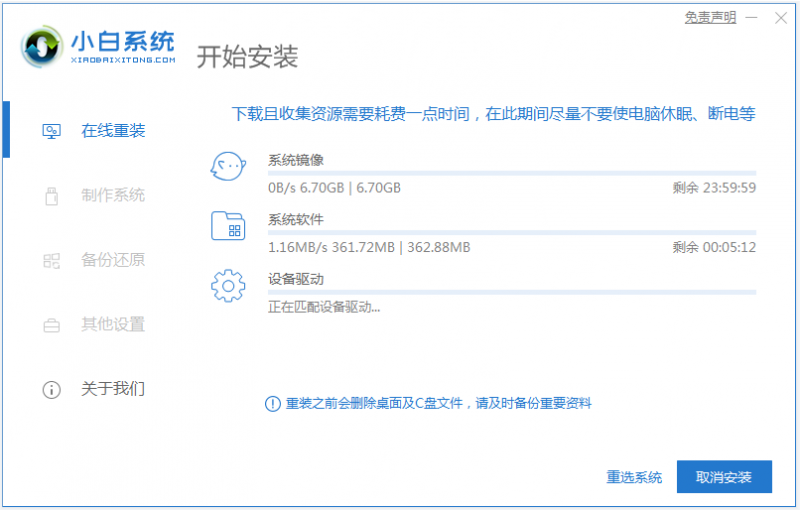
3、部署完成后,选择重启电脑。
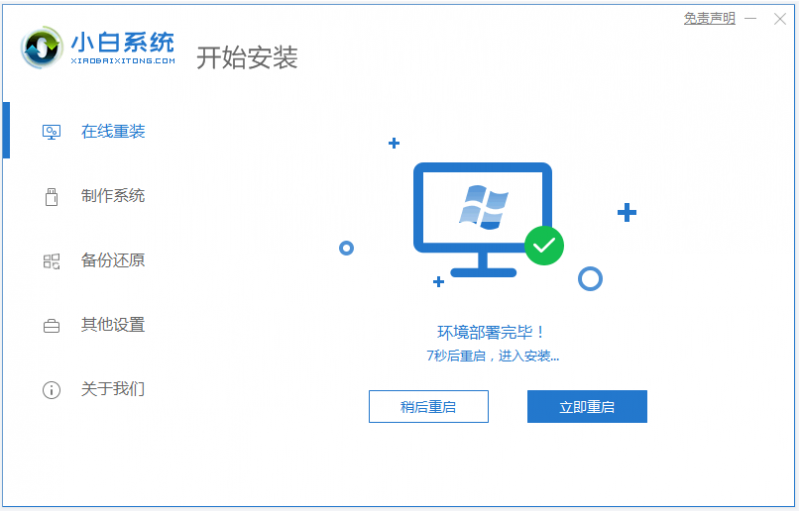
4、重启后进入了开机选项界面,选择第二项xiaobai-pe系统进入。

5、在pe系统内,小白装机工具自动安装win7旗舰版系统。
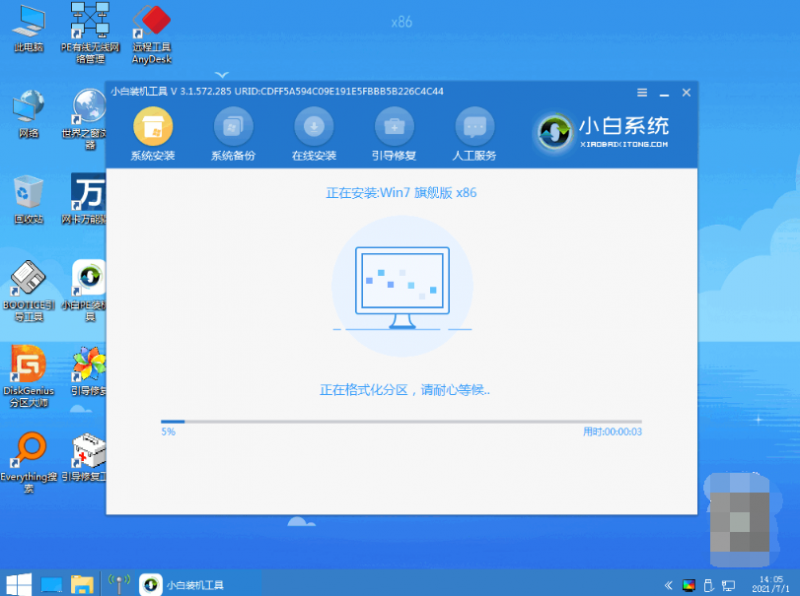
6、安装完成后,点击立即重启。

7、等待安装完成后系统win7桌面即表示安装成功。

注意事项:安装系统之前,注意备份好系统盘的重要资料,关闭电脑杀毒软件,避免被拦截导致安装失败。
总结:
以上便是小白刷机win7系统教程步骤,只需要在软件上找到自己需要的win7系统点击安装,等待软件全自动安装完成进入新系统即可。有需要的小伙伴可以参照教程操作。
![笔记本安装win7系统步骤[多图]](https://img.jiaochengzhijia.com/uploadfile/2023/0330/20230330024507811.png@crop@160x90.png)
![如何给电脑重装系统win7[多图]](https://img.jiaochengzhijia.com/uploadfile/2023/0329/20230329223506146.png@crop@160x90.png)

![u盘安装win7系统教程图解[多图]](https://img.jiaochengzhijia.com/uploadfile/2023/0322/20230322061558376.png@crop@160x90.png)
![win7在线重装系统教程[多图]](https://img.jiaochengzhijia.com/uploadfile/2023/0322/20230322010628891.png@crop@160x90.png)
![图文演示win11安装简体中文包的方法[多图]](https://img.jiaochengzhijia.com/uploadfile/2021/1206/20211206171743124.png@crop@240x180.png)
![新电脑怎么装系统win7教程[多图]](https://img.jiaochengzhijia.com/uploadfile/2022/0923/20220923135104360.png@crop@240x180.png)
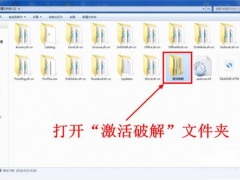
![win7系统怎么升级成win10系统[多图]](https://img.jiaochengzhijia.com/uploadfile/2023/0316/20230316091051244.png@crop@240x180.png)